一提起矢量繪圖軟件,可能有不少人很容易聯(lián)想到色彩簡單、面少且感覺不真實的圖像。其實使用illustrator的漸變網(wǎng)格工具,配合合理的色彩變化,制作細致一些,完全可以創(chuàng)作出比較接近真實的圖像。
你有沒有試過用illustrator制作矢量的珍珠項鏈?使用漸變網(wǎng)格工具,加上簡單的步驟,十分鐘就可以制作出一條珍珠項鏈噢,一起來看看吧。最終效果如下。
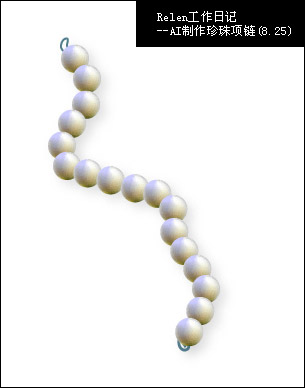
|||
一提起矢量繪圖軟件,可能有不少人很容易聯(lián)想到色彩簡單、面少且感覺不真實的圖像。其實使用illustrator的漸變網(wǎng)格工具,配合合理的色彩變化,制作細致一些,完全可以創(chuàng)作出比較接近真實的圖像。
你有沒有試過用illustrator制作矢量的珍珠項鏈?使用漸變網(wǎng)格工具,加上簡單的步驟,十分鐘就可以制作出一條珍珠項鏈噢,一起來看看吧。最終效果如下。
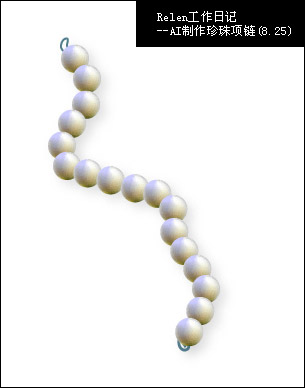
|||
按【l】選擇繪制橢圓工具,左手按住【shift】,右手鼠標(biāo)拖拽出一個正圓,同時填充為灰色(rgb:204.204.204),去掉勾邊。

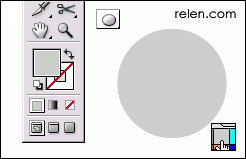
按【u】選擇漸變網(wǎng)格工具,再正圓圖形上分割三個點,如下圖位置。
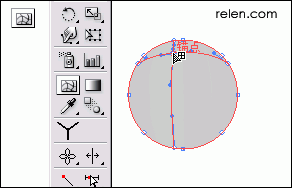
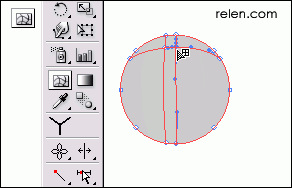
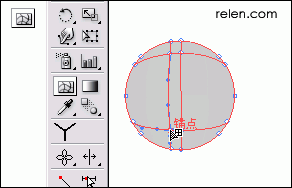
|||
按【v】使用選取工具(黑箭頭),點中我們繪制好的圓形,然后【q】使用直接選取鎖套工具,選擇如下圖的點,并且改變顏色。
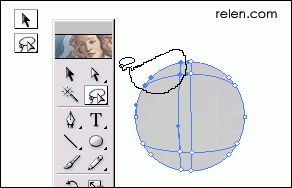
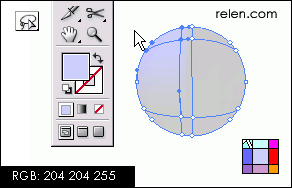
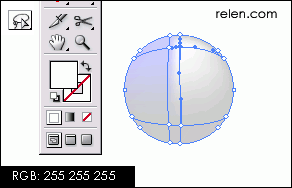
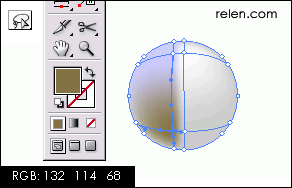
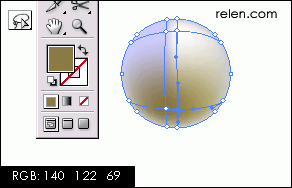
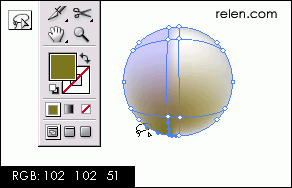
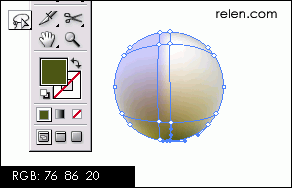
|||
【u】選擇漸變網(wǎng)格工具,添加一條新的分裂線,同時矯正網(wǎng)格到理想狀態(tài)。

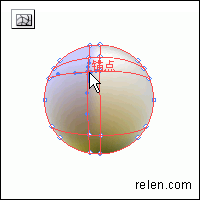
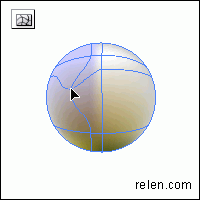

最終效果,素描視圖和預(yù)覽視圖對比效果如下:
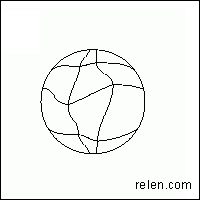

到這里,這條矢量珍珠項鏈已經(jīng)完成了60%。復(fù)制多個珍珠,擺出合適的位置,如下圖,再加一個陰影,怎么樣,看起來還不錯。如果想要更完美的效果,就要加更多的點,同時為每個點附色,細致修正,效果一定不會差的。但是請別忘記,矢量圖形,是以記錄點的位置以及點的色彩來記錄圖象的,越多的點會導(dǎo)致圖象越大,如果真要繪制十分細致的圖象,不如選擇象素圖形的軟件了,如photoshop。
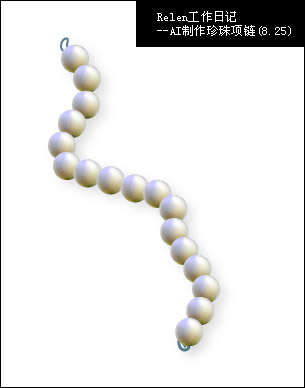
新聞熱點
疑難解答